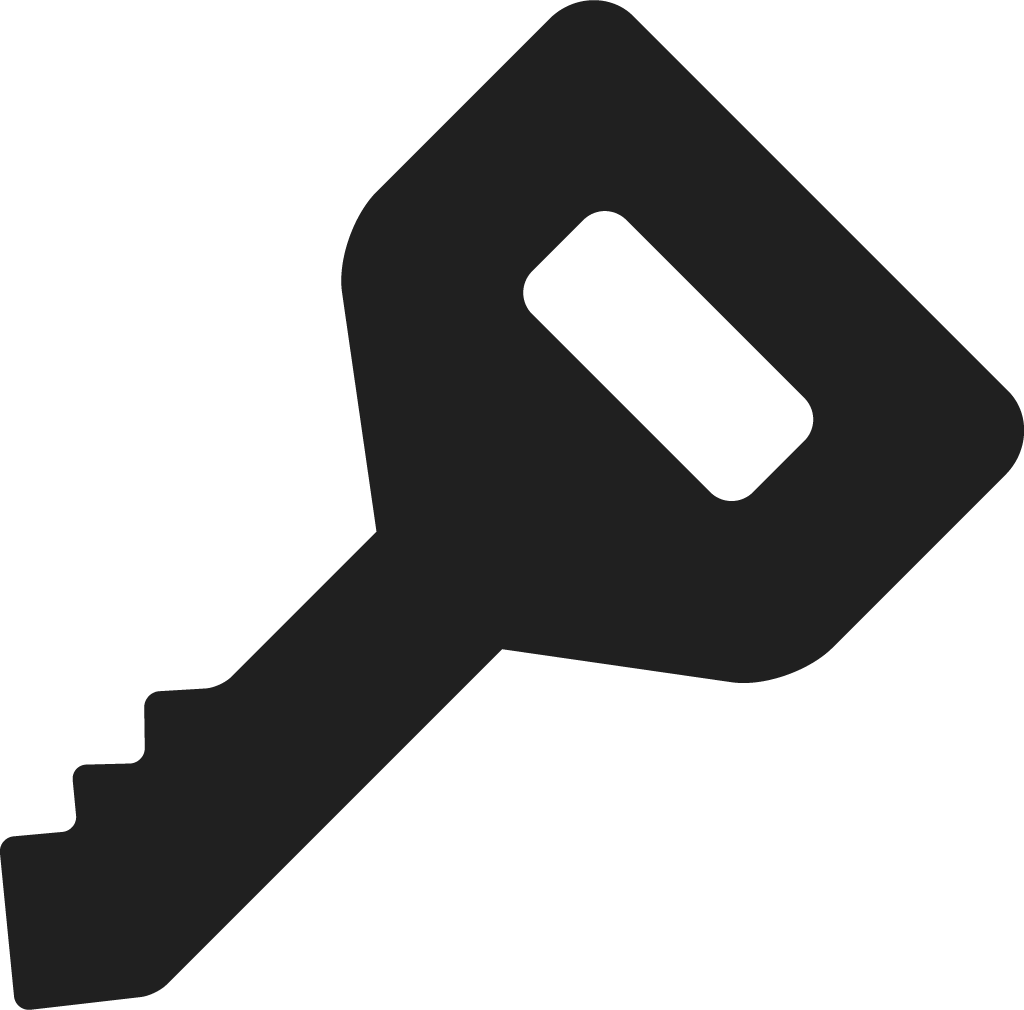오류 등이 발생했을 경우에는 Live2D사가 원인을 조사하기 위해 RLM_DIAGNOSTICS.log 제출을 요구하는 경우가 있습니다.
로그 파일의 취득 방법은 다음과 같습니다.
Windows의 경우
※「X」부분을 이용하시는 Cubism Editor버전으로 바꾸어 주십시오.
Cubism Editor가 설치되어 있는 폴더를 여십시오.
C:\Program Files\Live2D Cubism X
소정의 행을 추가 기입 편집하고 파일을 저장하십시오.
set RLM_DIAGNOSTICS=C:\ProgramData\Live2D\RLM_DIAGNOSTICS.log
라고 기재되어 있는 행의 다음 행
CubismEditor를 엽니다.
「C:\ProgramData\Live2D」폴더에 「RLM_DIAGNOSTICS.log」가 출력됩니다.
오류의 원인을 조사하고자 하오니, 문의 폼을 통해「RLM_DIAGNOSTICS.log」를 첨부하여 연락 주시기 바랍니다.
macOS인 경우
com.live2d.rlmdiagnostics.plist 파일을 다운로드합니다.
「com.live2d.rlmdiagnostics.plist」를 아래 폴더에 배치합니다.
PC를 다시 시작합니다.
Cubism Editor를 엽니다.
「Macintosh HD/Library/Application Support/Live2D」 폴더에「RLM_DIAGNOSTICS.log」 출력됩니다.
오류의 원인을 조사하고자 하오니, 문의 폼을 통해 「RLM_DIAGNOSTICS.log」를 첨부하여 연락 주시기 바랍니다.
*사용자 홈 폴더(~/)는 일반적으로 /Users/[로그인명]/입니다.
자세한 내용은 애플 공식 서포트 https://support.apple.com/ko-kr/guide/mac-help/mchlp1143/mac를 확인하십시오.
*Finder에서 /라이브러리 폴더가 표시되지 않는 경우에는 「이동」→「홈」→「표시」→「표시 옵션을 표시」를 통해 홈 폴더를 열고 「“Library” 폴더를 표시」에 체크해 주십시오.
*Finder에서 /Macintosh HD 폴더가 표시되지 않는 경우에는 「이동」→「컴퓨터」에서 표시되는 /Macintosh HD 폴더로 이동해 주십시오.